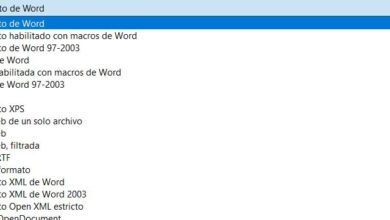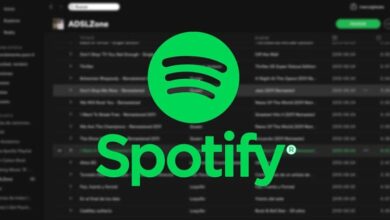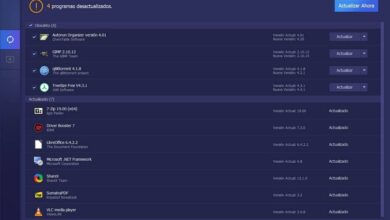Benennen Sie Excel-Zellen um, um keine Standardbuchstaben und -zahlen zu verwenden
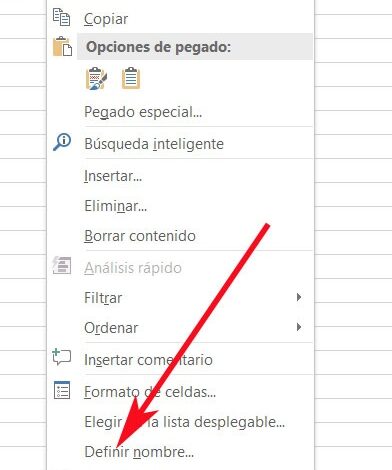
Wenn wir eine Art von Arbeit oder Projekt beginnen, bei der digitale Daten sind sehr wichtig , wir kennen das zu verwendende Werkzeug. Und ist das in der Regel an dieser Stelle das Übliche, dass wir uns für ein Programm entscheiden wie Microsoft Excel .
Wenn wir über diese Microsoft-Anwendung sprechen, nennen wir sie, weil sie der weltweit am häufigsten verwendete Vorschlag dieser Art ist. Dies ist jedoch nicht der einzige, denn zum Beispiel Google hat seine eigene, oder wir haben im Folgenden einen anderen gefunden LibreOffice . Darüber hinaus ist zu beachten, dass die letzten beiden, auf die wir uns beziehen, kostenlos sind.
Mit allem und damit ist das Programm integriert in Microsoft Office , Excel, ist nach wie vor das weltweit beliebteste Tool seiner Art, das täglich von Millionen von Menschen verwendet wird. Für viele Benutzer ist dies eine etwas eigenartige und komplexe Anwendung, aber in Wirklichkeit ist es nicht so. Es sollte berücksichtigt werden, dass sein Design basierend auf Büchern, Blättern und Zellen am besten für die Arbeit mit Zahlen geeignet ist. Sobald wir uns also an die Verwendung dieser Schnittstelle gewöhnt haben, erkennen wir ihre enorme Funktionalität.
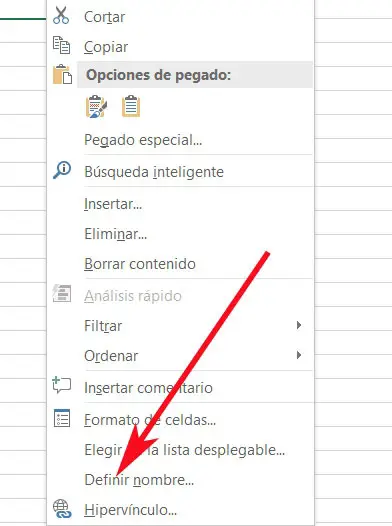
Aber wie bei den anderen Office-Anwendungen wird es natürlich etwas kompliziert, wenn die Arbeit, die wir machen, wichtig ist. Das gleiche passiert, wie könnte es anders sein, mit den Zahlen in Excel . Wenn wir es mit Blättern zu tun haben, die eine Vielzahl von Zellen voller Daten wird die Arbeit damit komplexer.
Benennen Sie Standardzellen in Excel um
Aus diesem Grund bietet uns Microsoft eine Reihe von Funktionen an, mit denen wir viele Aspekte des Programms anpassen können, wie wir sehen werden. Wie Sie beispielsweise wissen, wird der Standardname jeder Zelle auf einem Blatt durch ihre Position referenziert. Es besteht also sowohl aus einem Buchstaben, der dem entspricht Spalte , und ein Name , das ist die Linie.
Es ist hilfreich, diese Stückliste mehrmals zu verwenden, aber unter bestimmten Umständen könnten wir an der Option einer personalisierteren Stückliste interessiert sein. Wenn wir sie beispielsweise an anderen Stellen des of Blatt , kann es für uns bequemer sein, einen Namen unserer Wahl zu verwenden. Daher erklären wir denjenigen unter Ihnen, die diese Funktion verwenden müssen, wie Sie dies erreichen können Ziel . Als erstes gehen wir also zu der Zelle, deren Nomenklatur wir ändern möchten.
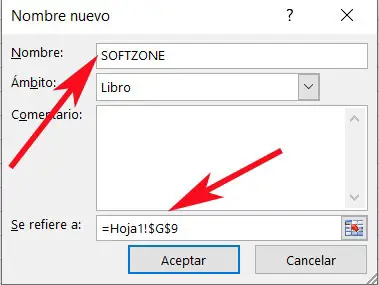
Dann klicken wir mit der rechten Maustaste darauf und wählen im daraufhin erscheinenden Kontextmenü die Option "Namen definieren". ein neuer Fenster erscheint auf dem Bildschirm um über den wir den Standardnamen ändern können, den Excel jeder Zelle hinzufügt. Dies können wir im Feld "Name" definieren, während wir unten das ursprüngliche Zelle, in die wir verweisen. Darüber hinaus können wir hier auch einen personalisierten Kommentar hinzufügen oder angeben, auf welches Buch wir uns beziehen.
Es besteht kein Zweifel, dass uns das alles, obwohl es zunächst etwas langweilig ist, später bei der Entwicklung des Blattes helfen wird, weil wir die Geburtswehen mit mehreren Zellen.